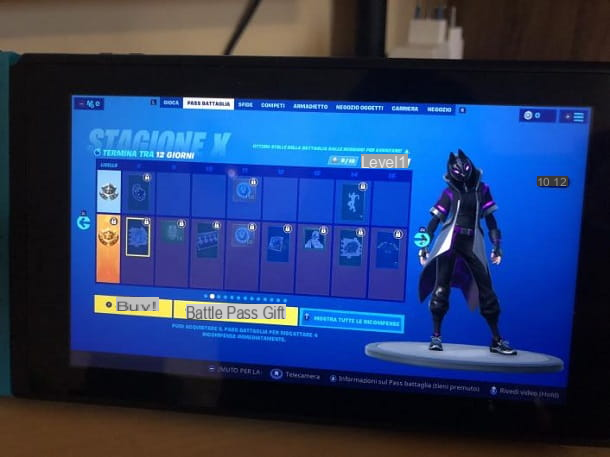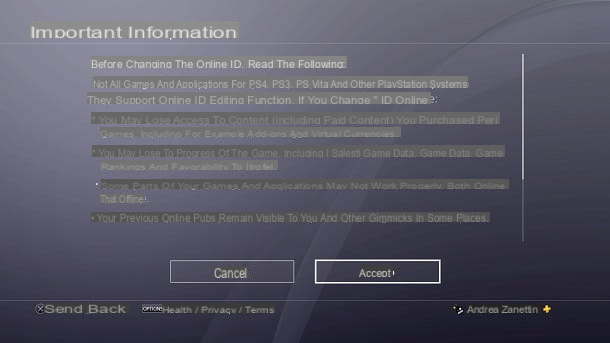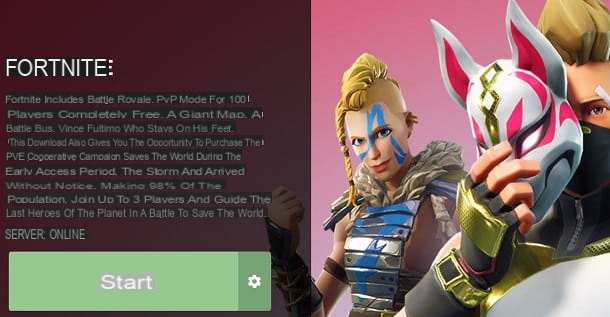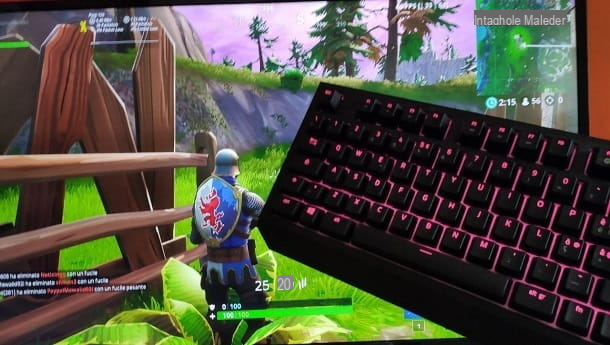Fortnite, il noto Battle Royale di Epic Games, è un titolo particolarmente divertente anche se giocato da soli, ma le sue vere potenzialità emergono quando si decide di divertirsi insieme agli amici. Infatti, anche per te non c’è nulla di meglio che passare un pomeriggio spensierato con i tuoi amici davanti alla PS4. Il problema, però, è che il multiplayer online, per quanto divertente, non consente di vivere appieno l’esperienza di gioco condivisa.
A tal proposito, ti stai chiedendo se c’è la possibilità di giocare in più persone a Fortnite in “locale”, sfruttando la stessa console. Le cose stanno così, dico bene? Allora sappi che sei capitato proprio nel posto giusto al momento giusto. In questo tutorial, infatti, ti spiegherò come giocare in due sulla stessa PS4 a Fortnite guidandoti in tutti i passaggi da compiere, che non sono poi così banali come ci si potrebbe aspettare.
Coraggio allora: perché sei ancora lì fermo immobile davanti allo schermo? Hai voglia di divertirti con il tuo amico giocando in due a Fortnite? Secondo me sì, dato che stai leggendo con interesse questa guida e probabilmente stai organizzando una spassosa sessione di gioco con il Battle Royale di Epic Games. Allora prenditi cinque minuti liberi e metti subito in pratica le mie indicazioni. Detto questo, non mi resta altro da fare, se non augurarti buona lettura e buon divertimento!
Index
- Preliminary information
- Come accedere a un profilo secondario sulla PS4
- Come giocare in 2 a Fortnite sulla stessa PS4
Preliminary information

Prima di enter the dettaglio della procedura su come giocare in due sulla stessa PS4 a Fortnite, I think it might interest you to know more about this possibility.
Un aggiornamento arrivato a fine 2019 ha introdotto in Fortnite la split screen mode, conosciuta anche come split screen. Nel caso non lo sapessi, il concetto è molto semplice: 2 persone dividono lo stesso televisore e giocano in contemporanea tramite 2 controller collegati alla PS4.
Insomma, in modo simile a quanto avveniva con la cara “vecchia” modalità locale, si invita un amico in casa propria, gli si porge il second controller e si gioca insieme a Fortnite. Cosa cambia dalla classica modalità co-op? Il titolo coinvolto è un Battle Royale che si svolge online, quindi essenzialmente si vanno a sfidare 98 other players.
Tutto avviene come una delle classiche partite di Fortnite, ma in questo caso si può contare sull’aiuto dell’amico che gioca in locale. Lo schermo, come detto, è condiviso: solitamente, in alto c’è il padrone di casa, mentre in basso si trova la visuale dell’ospite.
Ovviamente, per non rendere sbilanciate le partite, si può giocare solamente nella modalità Couples or anyway Teams. In questo modo, i team sono sempre composti da più persone e non c’è quindi il rischio che alcuni giocatori si trovino da soli a fronteggiare più utenti.
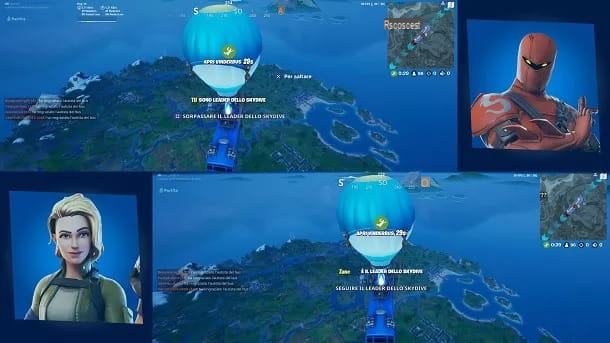
Piccolo tocco di classe che voglio farti notare: le character icons vengono poste in alto a destra e in basso a sinistra durante le partite in modalità a schermo condiviso, in modo che gli utenti non confondano le proprie visuali.
Nel caso te lo stessi chiedendo, sì: ogni giocatore può guadagnare punti da queste partite e far to level up il proprio account, quindi si tratta di match “ufficiali” e non di una modalità secondaria.
Come ti dicevo in precedenza, tutto avviene in modo molto simile a una comune partita nella modalità Battle Royale di Fortnite. Se sei alle prime armi con il titolo di Epic Games, ti consiglio di leggere anche il mio tutorial su come funziona Fortnite, per iniziare subito col piede giusto.
Come accedere a un profilo secondario sulla PS4

Adesso che sei a conoscenza delle possibilità offerte dalla modalità split screen di Fortnite, direi che è giunto il momento di preparare tutto l’occorrente per giocare con il tuo amico. Non preoccuparti: in realtà, è tutto molto semplice.
Per procedere, collega il secondo controller alla PlayStation 4. Se è la first time che effettui quest’operazione con il pad secondario, dovrai farlo via cable. Trovi delle USB ports direttamente nella parte anteriore della console, quindi non dovresti avere molti problemi in questa fase. In ogni caso, per qualsiasi dubbio puoi fare riferimento alla mia guida su come collegare il controller alla PS4.
Se, invece, non disponi di un controller secondario e il tuo amico non può portarlo a casa tua, potrebbe interessarti avere qualche consiglio in merito a quale pad acquistare. In quel caso, puoi trovare tutte le indicazioni del caso nella mia guida ai migliori controller per PS4.
Una volta collegato il controller alla console, premi il tasto PS (quello collocato al centro con il logo di PlayStation) e seleziona il secondary profile. Ti basta un local account e non serve nemmeno l’abbonamento PlayStation Plus, dato che Fortnite è un gioco Free to Play. Devi fare questo procedimento quando Fortnite è chiuso, dato che a quanto pare il titolo di Epic Games non riesce a rilevare l’account secondario mentre è già aperto.
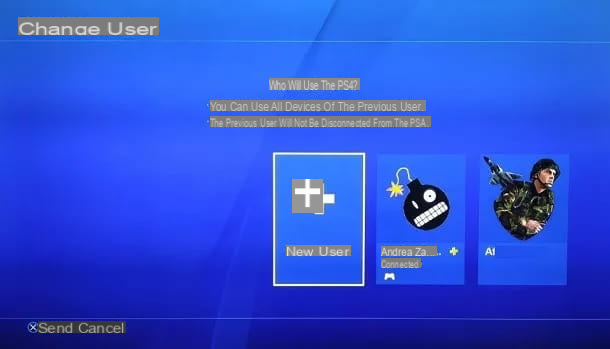
In ogni caso, se non disponi di un secondary profile, devi crearne uno che sia anche in grado di accedere al PlayStation Network. Infatti, nonostante non sia necessario alcun tipo di abbonamento, Fortnite è comunque un titolo online e quindi entrambi i giocatori devono essere abilitati a utilizzare queste funzionalità.
Se non sai come configurare un profilo secondario, ti consiglio di consultare il mio tutorial su come creare un account PS4. Qui sono partito dalle basi e ho spiegato sia come creare il profilo che come connetterlo al PlayStation Network.
In parole povere, ti basta creare un account locale secondario e poi seguire le indicazioni per abilitarlo alle online functionality. In ogni caso, se hai già fatto questo con il tuo account principale, la procedura non è molto diversa.
Come giocare in 2 a Fortnite sulla stessa PS4
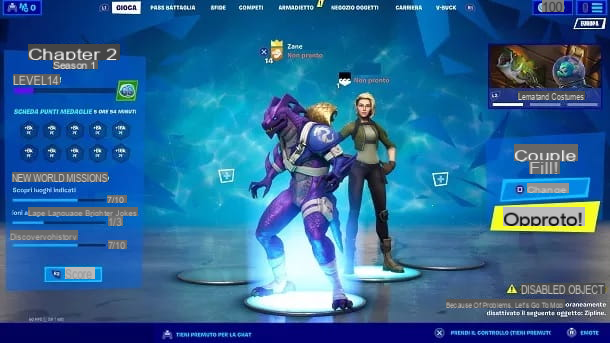
Dopo averti spiegato come accedere al secondo account necessario per giocare in due su Fortnite sulla stessa PlayStation 4, direi che sei pronto per passare all’azione. Mancano solamente gli ultimi accorgimenti e poi sarai in partita.
Una volta collegati correttamente i due controller, avvia Fortnite, seleziona la modalità Battle Royale and press the button square del controller per scegliere la tipologia di partita. Premi, dunque, il pulsante X of the pad on the frame COUPLES o TEAMS, scegliendo la modalità che preferisci: nella prima sarai in team solamente con il tuo amico, mentre nella seconda modalità farete entrambi squadra con altre persone aggiunte dal gioco.
At this point, hold down the button X of second controller e scegli se collegare un account Epic Games a questo profilo oppure se giocare subito. Associare un profilo epic Games can be useful for “esportare” i risultati su una console diversa, ma se vuoi semplicemente fare delle partite con il tuo amico, come è probabile che sia, ti consiglio di skip this step. Puoi farlo premendo prima sull’opzione SKIP THIS and then on that NO THANK YOU. PLAY FORTNITE.
Perfetto, adesso hai completato tutti i passaggi necessari per giocare in due a Fortnite. Se tutto è stato svolto correttamente, dovresti vedere il second player comparire nella schermata principale del gioco. Conta che il tuo amico potrebbe disporre di un account di basso livello e quindi potrebbe doversi sorbire qualche schermata di tutorial (nulla di che, ma è giusto per avvisarti). Per avviare una partita, ti basta premere il tasto triangle of the controller.
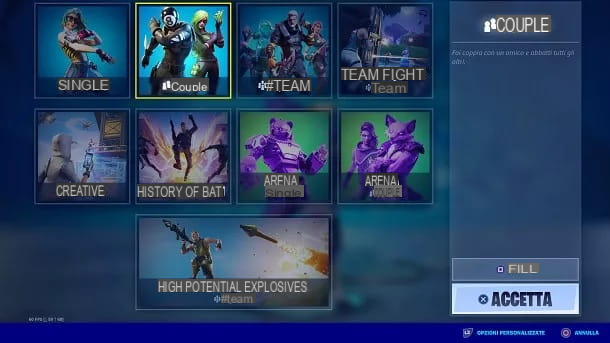
Ora che è tutto pronto, ti fornisco alcune indicazioni utili a capire cosa cambia rispetto a una normale partita di Fortnite. Ebbene, quando si gioca in modalità Coppie e si è ancora nel flying bus, quello in cui si ringrazia l’autista, il gioco seleziona il Skydive leader (compare un messaggio a schermo che indica chi dei due giocatori ha questo ruolo).
Il leader ha il compito di scegliere quando scendere dal bus e dove atterrare. Di default, il secondo giocatore segue automaticamente il leader, in modo da non disperdersi troppo nella mappa. Ovviamente, dato che stai giocando con il tuo amico di fianco, potrete tranquillamente coordinarvi come si deve.
Una volta scesi, partirà la vostra partita, che si svolgerà in modo del tutto simile alla classica Battle Royale. Un aspetto da tenere in considerazione è la sconfitta di uno dei due giocatori. Infatti, quando uno dei due utenti perde, l’altro giocatore può recuperare una restart card, che non è altro che un oggetto che serve per far resuscitare il compagno. Per utilizzare la scheda di riavvio, è necessario recarsi in un apposito van.
Per il resto, cambia poco o nulla: una volta portata a termine la partita, il leader può decidere se start another one immediately, go to shop items, enter spectator mode oppure tornare alla lobby. Una volta rientrati nella schermata principale di Fortnite, il secondo giocatore può “prendere il controllo” tenendo premuto il pulsante X del pad. Questo serve nel caso voglia personalize il suo personaggio o dare un’occhiata alle ricompense ricevute.
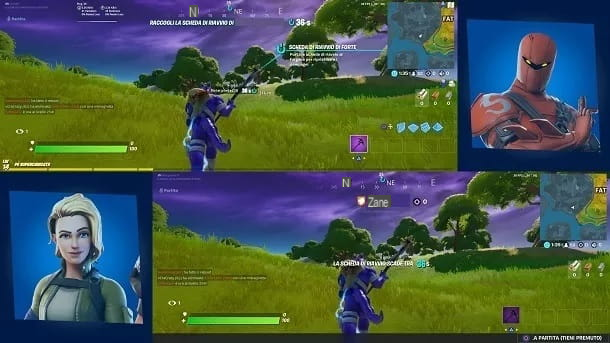
Quando il secondo utente prende il controllo, in basso compare la scritta PLAYER 2. Le schede a cui può accedere l’ospite sono BATTLE PASS, CHALLENGES, LOCKER, STORE ITEMS, CAREER e V-BUCK. Una volta che il secondo giocatore ha terminato le modifiche, il leader può riprendere il controllo and start one nuova partita tramite il tasto triangle of the controller.
Perfetto, adesso conosci tutti i dettagli del caso in merito alla modalità a schermo condiviso di Fortnite per PS4. Visto che ti interessa il Battle Royale di Epic Games, ti consiglio di dare un’occhiata alla pagina del mio sito dedicata a Fortnite, dove potrai trovare innumerevoli tutorial che potrebbero interessarti.